Kako promijeniti postavke sinkronizacije u Gmailu
Gmail automatski sinkronizira e-poštu do 30 dana na vašem telefonu, ali ako to nije dovoljno, možete ručno povećati trajanje sinkronizacije iz postavki.
Verizon nudi Pixel 4a za samo 10 USD mjesečno na novim Neograničenim linijama
- Otvoren Gmail s početnog zaslona.
- Dodirnite jelovnik za hamburgere u gornjem lijevom kutu.
-
Idite na dno okna da biste ga pronašli Postavke.
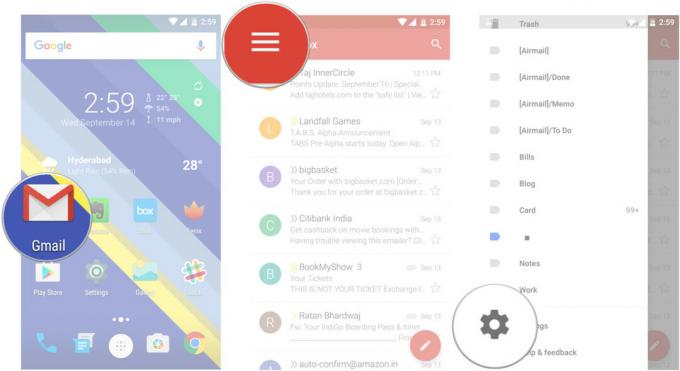
- Odaberite Gmail račun za koju želite promijeniti postavke sinkronizacije.
- U postavkama računa dođite do Dani pošte za sinkronizaciju.
-
Unesite željeni broj dana u okviru za tekst.

Kako koristiti potvrde radnji u Gmailu
Gmail na radnoj površini ima značajku Poništi slanje koja vam dobro dođe kad drugi put uočite pogrešku u svojoj e-pošti nakon pritisnete gumb Pošalji. Značajka nije dostupna na Androidu, a najbliža slična funkcija je putem potvrda radnji. Kada je postavka omogućena, vidjet ćete dijaloški okvir koji se pojavljuje svaki put kad pošaljete, arhivirate ili izbrišete poruku u kojoj se traži potvrda radnje.
- Dodirnite jelovnik za hamburgere u gornjem lijevom kutu.
- Dođite do Postavke.
-
Izaberi Opće postavke.

- Idite na dno stranice da biste vidjeli Potvrde radnje.
-
Odaberite potvrdni okviri pored svake odgovarajuće radnje.

Kako koristiti automatsko napredovanje u Gmailu
Gmail-ovo automatsko napredovanje izvrsno vam štedi vrijeme ako imate puno nepročitanih e-adresa. Značajka vam omogućuje automatski prelazak na sljedeću nepročitanu e-poštu u pristigloj pošti nakon što arhivirate ili izbrišete određenu nit.
- Dodirnite jelovnik za hamburgere u gornjem lijevom kutu.
- Dođite do Postavke.
-
Izaberi Opće postavke.

- Dodirnite Automatsko napredovanje.
-
Odaberite između Novije, Starije, ili Popis razgovora.

Kako koristiti odgovor na odmore u Gmailu
Ne želite gledati svoju pristiglu poštu tijekom odmora? Postavite automatsko odgovaranje na odmore i Gmail će automatski aktivirati odgovor na sve dolazne e-poruke, obavještavajući pošiljatelje da nećete biti dostupni do zadanog trajanja. Također imate mogućnost ograničavanja automatske poruke odgovora na one s vašeg popisa kontakata.
- Dodirnite jelovnik za hamburgere u gornjem lijevom kutu.
- Dođite do Postavke.
-
Odaberite Gmail račun za koji želite omogućiti automatski odgovor.

- U postavkama računa idite na Odziv na odmor.
- Uključi / isključi postavku do na za početak popunjavanja datumi početka i završetka, kao i tijelo poruke.
-
Dodirnite Gotovo da biste omogućili značajku.
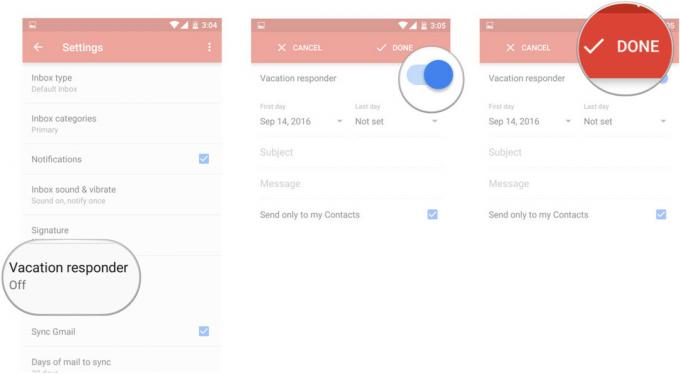
Kako pretraživati na Gmailu
Ako ste poput mene i svakodnevno primate stotine e-poruka, nije lagan zadatak održavati pristiglu poštu pretrpanom. Srećom, Gmail ima izvrsnu funkciju pretraživanja koja vam dobro dođe kada tražite određenu poštu. Možete pretraživati poštu primljenu određenog datuma, filtrirati poruke na temelju pošiljatelja, pregledavati poštu koja ima samo privitke i još mnogo toga.
- Dodirnite Ikona pretraživanja u gornjem desnom kutu.
- Utipkajte svoj parametar pretraživanja.
-
Gmail će prikazati e-poštu koja odgovara upitu.

Ako vas zanimaju svi dostupni parametri, evo cijelog popisa. Oznake i filtri nude lakši način kategorizacije e-adresa, ali obje značajke nisu dostupne u aplikaciji Android. Morat ćete koristiti Gmail na radnoj površini za stvaranje filtara i oznaka.
Kako stvoriti oznake na Gmailu
Oznake nude jednostavan način da organizirate nered u pristigloj pošti. Pomoću Gmaila možete stvoriti cijelu hijerarhiju naljepnica, gnijezdeći podnaznake pod nadređenu oznaku radi učinkovitijeg upravljanja e-poštom. Na primjer, možete stvoriti oznaku pod nazivom Računi za organiziranje svih potvrda o kupnji i postaviti podoznaku Google za sve kupnje izvršene u Trgovini Play i drugim Googleovim domenama. Za sada možete izrađivati oznake samo iz desktop klijenta, jer opcija nije dostupna u mobilnim verzijama. Evo kako brzo postaviti i upravljati oznakama.
- Otvoren Gmailovo web sučelje posjetom gmail.com.
- U vašem prikaz ulazne pošte, pritisnite Gumb Više s lijevog okna.
-
Izaberi Izradite novu oznaku kako bi napravili novu etiketu.

- Unesite svoj naziv etikete.
- Ako izrađujete podoznaku, Označite potvrdni okvir pored Oznaka gnijezda pod i označite nadređenu oznaku.
-
Svojim oznakama možete upravljati s Upravljanje oznakama odjeljak.

Kako filtrirati poruke u Gmailu
Filtri vam omogućuju kategorizaciju e-pošte, pružajući vam veću kontrolu nad pristiglom poštom. Možete stvoriti filtar za automatsko prosljeđivanje e-pošte od određenog pošiljatelja na oznaku, stvoriti pravila za poštu koja ima privitke, određene riječi i još mnogo toga.
- Otvoren Gmailovo web sučelje posjetom gmail.com.
- Na traci za pretraživanje na vrhu kliknite Dolje strijela.
-
Postavi pravilo za vaš filtar. U ovom ćemo slučaju arhivirati sve e-adrese s Amazona.

- Nakon što postavite kriterije, kliknite na Stvorite filtar pomoću ovog pretraživanja.
-
Izaberi svoj željena radnja s popisa dostupnih opcija.

Kako dodati alias u Gmail
Drugi način filtriranja poruka je stvaranjem alias računa. Dodati + nakon vašeg korisničkog imena za Gmail da biste stvorili alias koji će svu poštu proslijediti na vaš izvorni račun. Na primjer, ako je vaše korisničko ime [email protected], možete dodati [email protected] kao zamjensko ime, a sva pošta poslana na taj račun bit će proslijeđena na vaše primarno korisničko ime. Možete stvoriti zamjenske račune za pretplatu na biltene ili promocije i postaviti filtar tako da se ove poruke automatski sortiraju u određenu oznaku.
Ostali spomenici
- Gmail ne raščlanjuje točke na adresi e-pošte, pa korisničko ime poput [email protected] je isto što i [email protected].
- Vjerojatno biste trebali početi učiti Gmailove tipkovne prečace. Oni rade na radnoj površini kao i Android klijent, uparen s vanjskom tipkovnicom.
- Ako koristite Gmail na radnoj površini, vrijeme je da to omogućite Poništi slanje. Značajka je korisnija nego što mislite.
Vi nam recite
Koja su vaša najbolja hakiranja produktivnosti za Gmail? Javite nam u komentarima.
Ažuriraj: Ažurirano u listopadu 2017. s detaljima o novim značajkama Gmaila.

Sve što trebate znati o PS5: Datum izlaska, cijena i još mnogo toga.
Sony je službeno potvrdio da radi na PlayStationu 5. Evo svega što o tome zasad znamo.

Nokia lansira dva nova proračunska Android One telefona ispod 200 dolara.
Nokia 2.4 i Nokia 3.4 najnoviji su dodaci proračunskoj liniji pametnih telefona tvrtke HMD Global. Budući da su oba Android One uređaja, zajamčeno će dobiti dva glavna ažuriranja OS-a i redovita sigurnosna ažuriranja do tri godine.

Sve što do sada znamo o Google Pixelu 5.
Još uvijek imamo mjeseci od Googlea kako bi predstavio Pixel 5, ali to ne znači da je prerano za nagađanja što bi mogao ponuditi. Evo svega što do sada znamo!

Ovo su najbolji bendovi za Fitbit Sense i Versa 3.
Zajedno s izdanjem Fitbit Sense i Versa 3, tvrtka je također predstavila nove beskonačne bendove. Odabrali smo najbolje kako bismo vam olakšali posao.
